每个人都相信他们的智能手机,就像 Android 一样,是他们的伴侣,所以我们依赖它来完成许多任务也就不足为奇了。 话虽如此,我们可以将它们视为电脑的迷你版,因为手机的标准尺寸更适合我们的口袋。 即使它被认为是迷你版,手持设备仍然存在限制,这就是为什么您需要访问并寻求 PC 的帮助。 无论是管理文件、传输数据,还是故障排除,将手机连接到 PC 都是可靠的解决方案。 当你深入研究时,你会发现关于它的详细信息并学习 如何在 PC 上访问 Android 手机 获得此集成的所有好处。
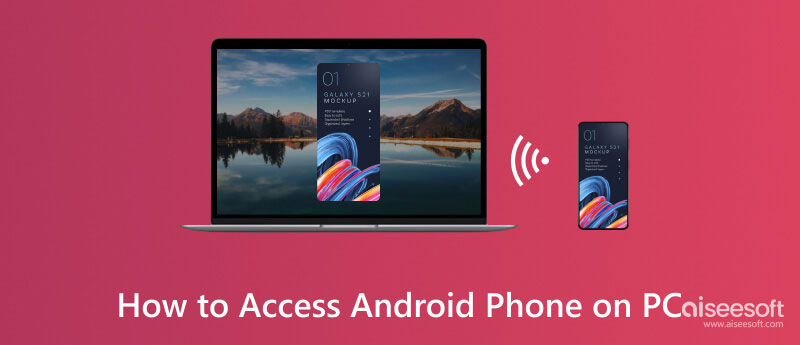
它已经被证明和测试, Aiseesoft 手机镜 可以轻松地从 PC 访问 Android 文件。 任何试用过该应用程序的人都认为这是他们可以下载的最好的 Android 屏幕镜像到 PC 应用程序,现在它也可以属于您了。 借助互联网或 USB 数据线轻松将手机连接到 PC。 连接后,您可以对其执行操作,例如使用桌面上的镜像版本操作设备屏幕。
此外,您还可以毫不拖延地进行快速屏幕捕获和屏幕录制。 无需担心您的手机兼容性,因为它支持其他手机操作系统,如 iOS。 想知道这个应用程序有多强大吗? 如果是这样,您可以阅读我们在此信息下方添加的步骤。
100% 安全。无广告。
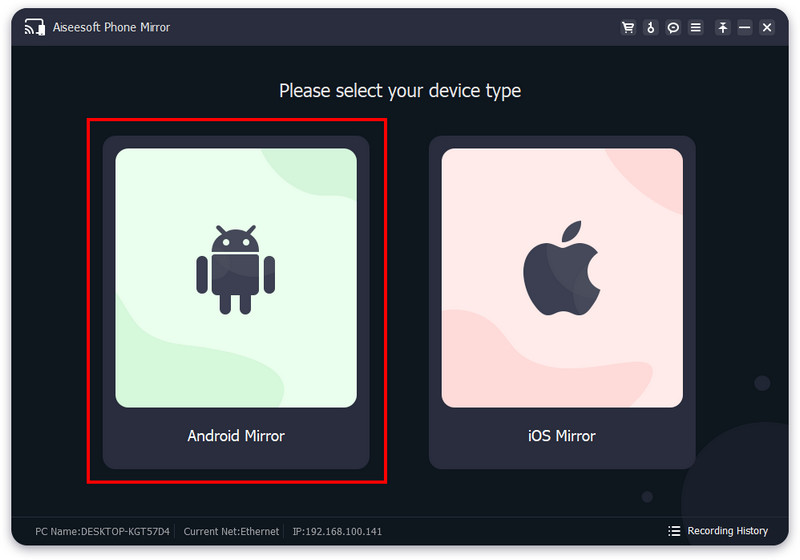
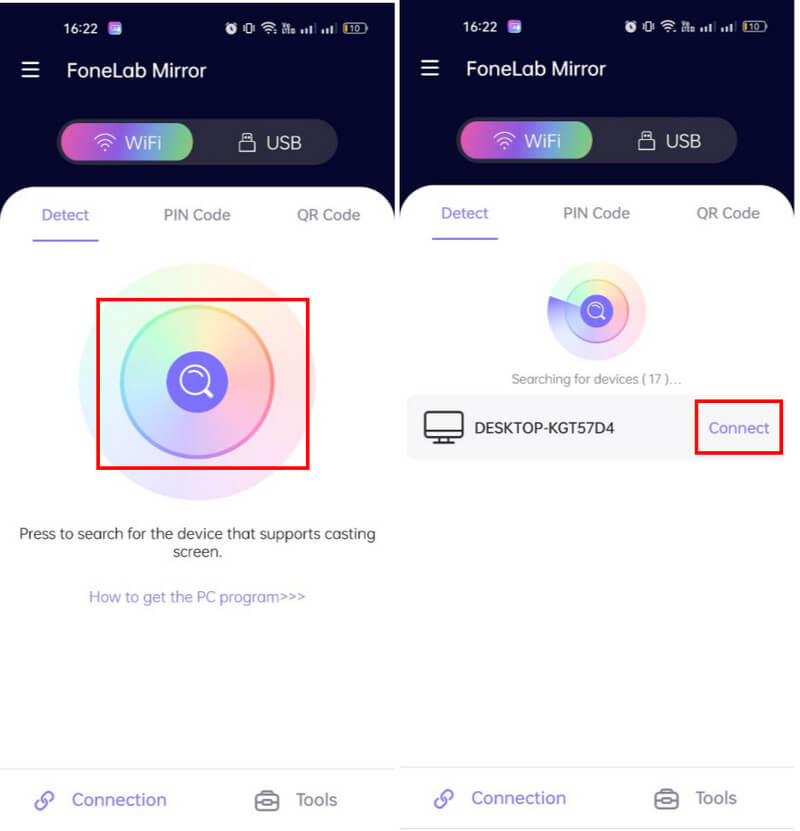
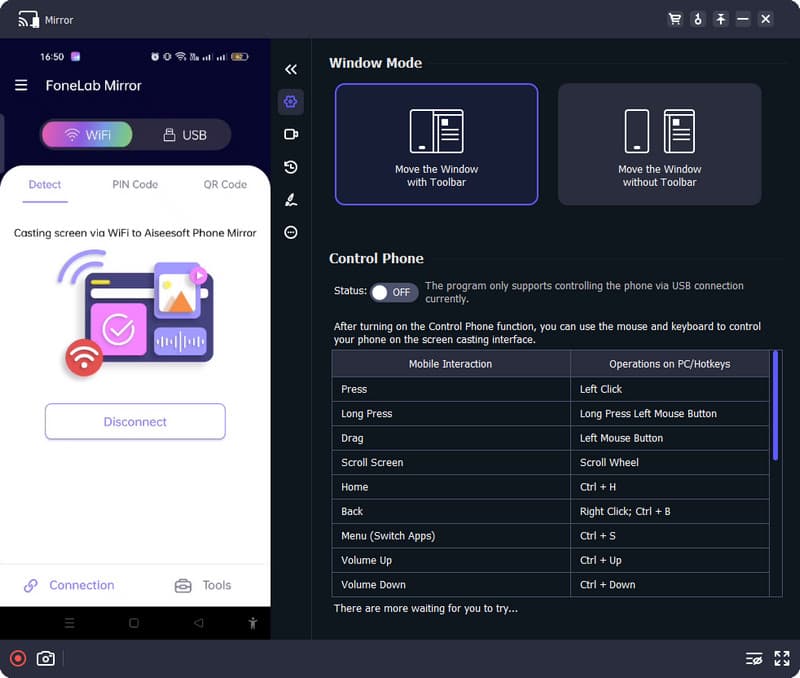
大多数 Android 设备都有内置的屏幕镜像功能,可以连接到您的 PC 或 Mac。 有了它,您可以 屏幕将 Android 屏幕镜像到电视. 但在这一天,我们将教您如何从计算机访问 Android 并开始镜像屏幕。
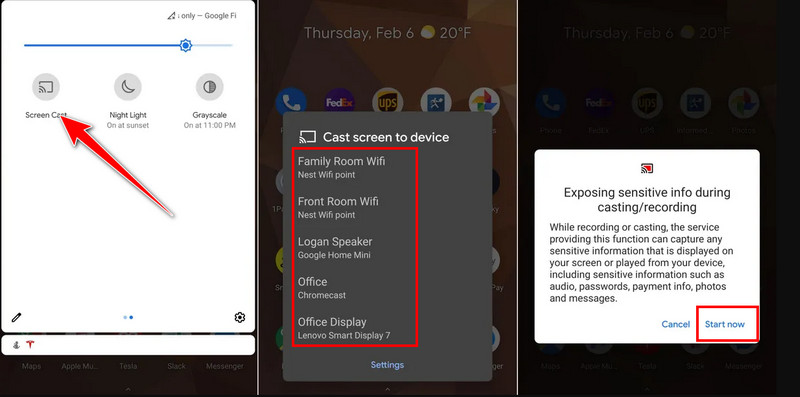
要从桌面访问 Android,请使用 USB 数据线和 Android 调试桥。 您可以使用 ADB 命令行工具访问手机文件和功能。 这是你如何做到的。
借助 USB 数据线,可以在 Android 和 PC 之间进行传输。 现在,我们将向您展示如何从 Windows 访问 Android 并开始传输文件。
必须最大限度地发挥 Google Chrome 浏览器的潜力,尤其是在您下载了它的情况下。 在 Android 上,该应用程序已经预装,但在 Windows 上,现在已经预装了浏览器,这意味着您需要先下载它,然后才能通过 Google Chrome 从桌面访问 Android。
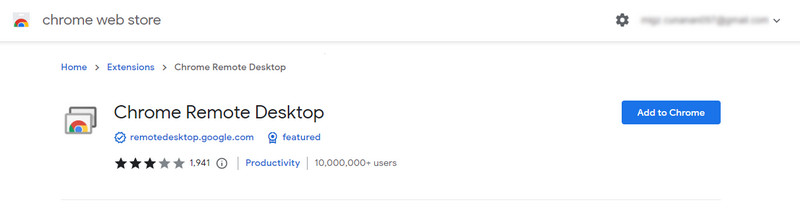
安卓手机访问PC有什么限制吗?
是的,当您将 Android 手机访问 PC 时存在限制,具体取决于操作系统版本、手持设备的制造商以及在所述 Android 手机上进行的特定设置。 主要是各个安卓之间的区别在于安全,权限,USB调试。
PC端访问Android手机的方法是否适用于所有版本?
屏幕镜像、传输文件、ADB 和 Google Chrome 远程桌面在 Android 版本中可用。 但是,某些特定功能在其他版本上不可用,但支持大部分功能。
我在哪里可以访问 Android 屏幕截图?
访问 Android 的图库应用程序,您将看到一个指定的文件夹,用于查看您在设备上制作的每个屏幕截图。 然而,一些用户自定义屏幕截图所在的路径,这就是为什么您需要找到它们所在的位置 屏幕截图保存在 Android 上 除了图库应用程序。
结论
现在,你应该明白 安卓手机访问PC 可以根据您要访问的内容进行不同的操作。 如果您需要传输文件或访问 ADB 和 Google Chrome Remote 应用程序,那么我们已经添加了您可以遵循的方法来执行它。 您可以在需要镜像屏幕时使用内置方法,但如果您想在 PC 上通过远程控制提升镜像,您需要下载我们介绍的第一个应用程序。